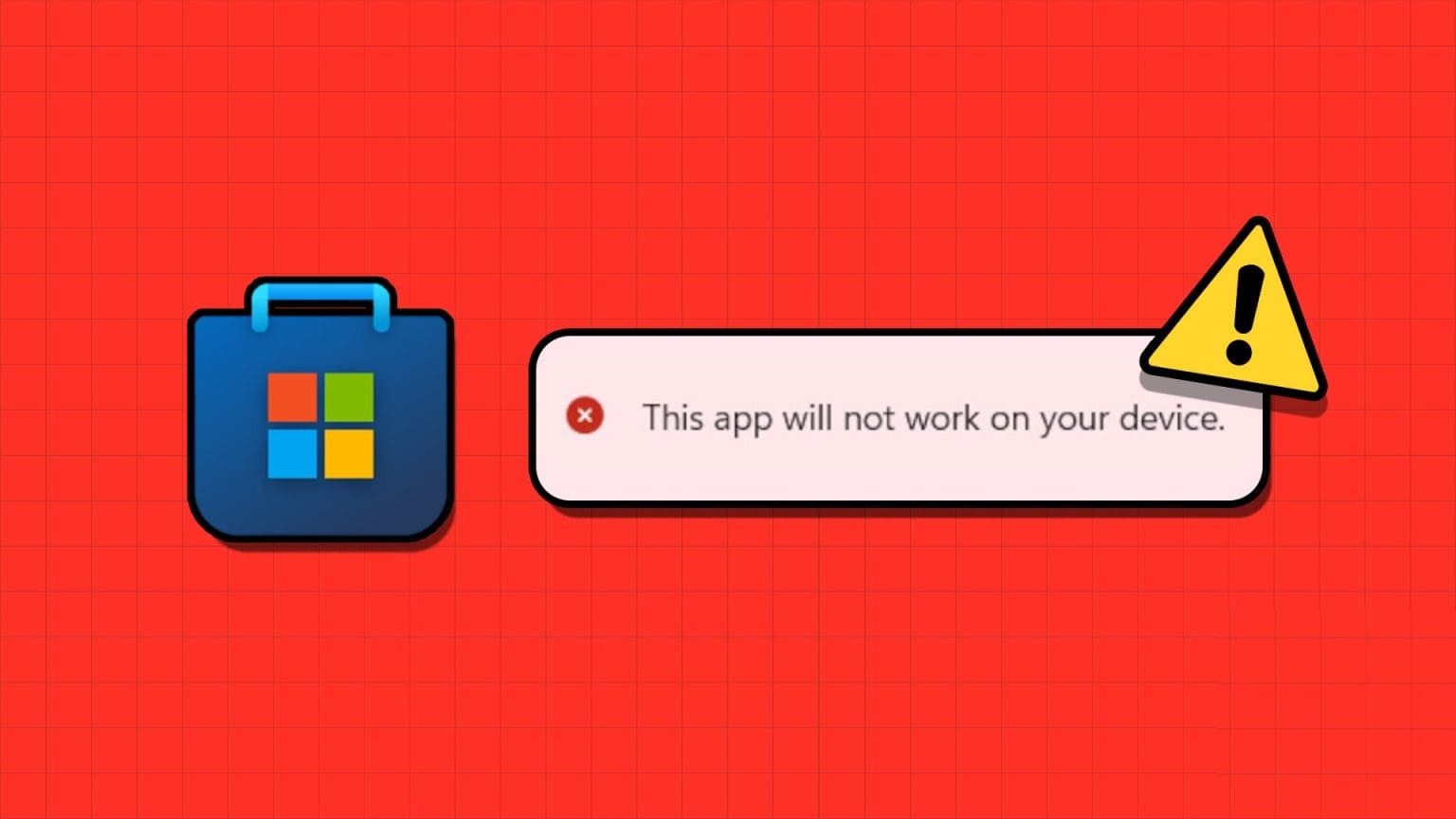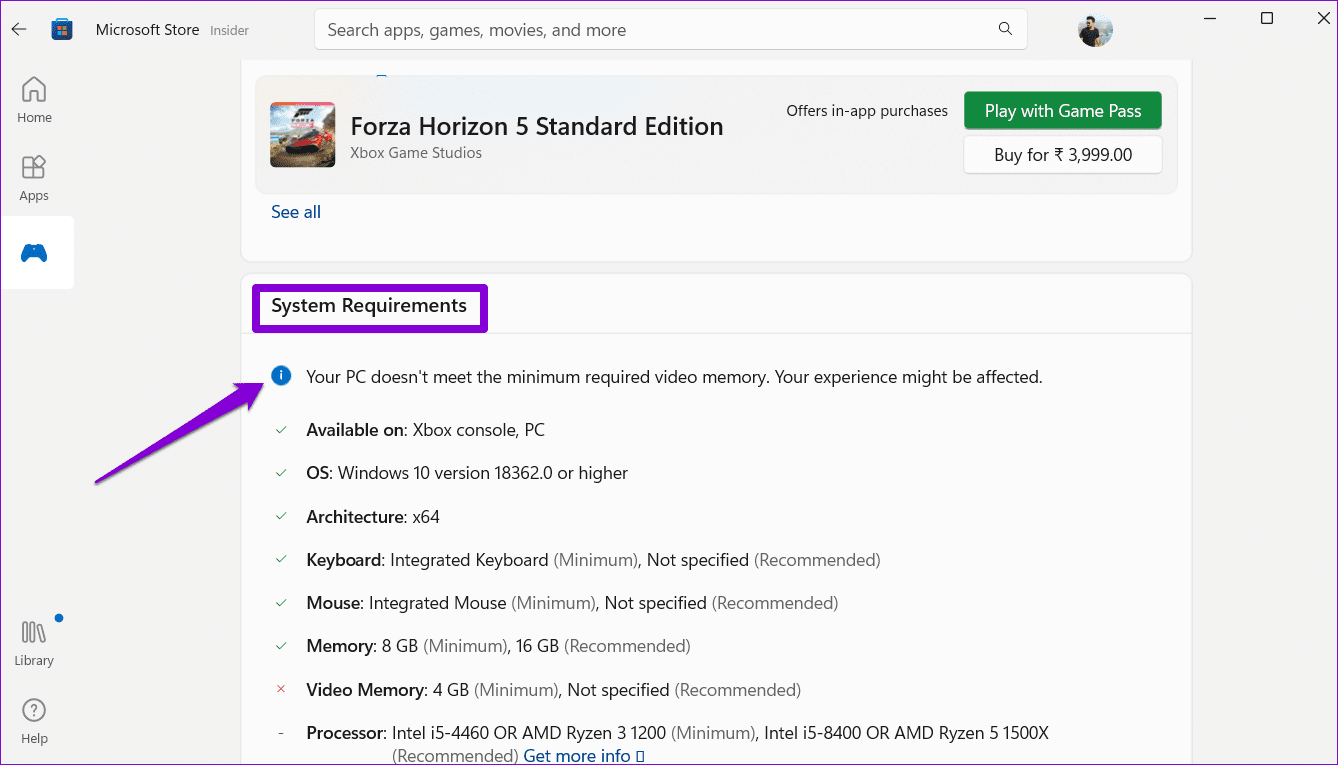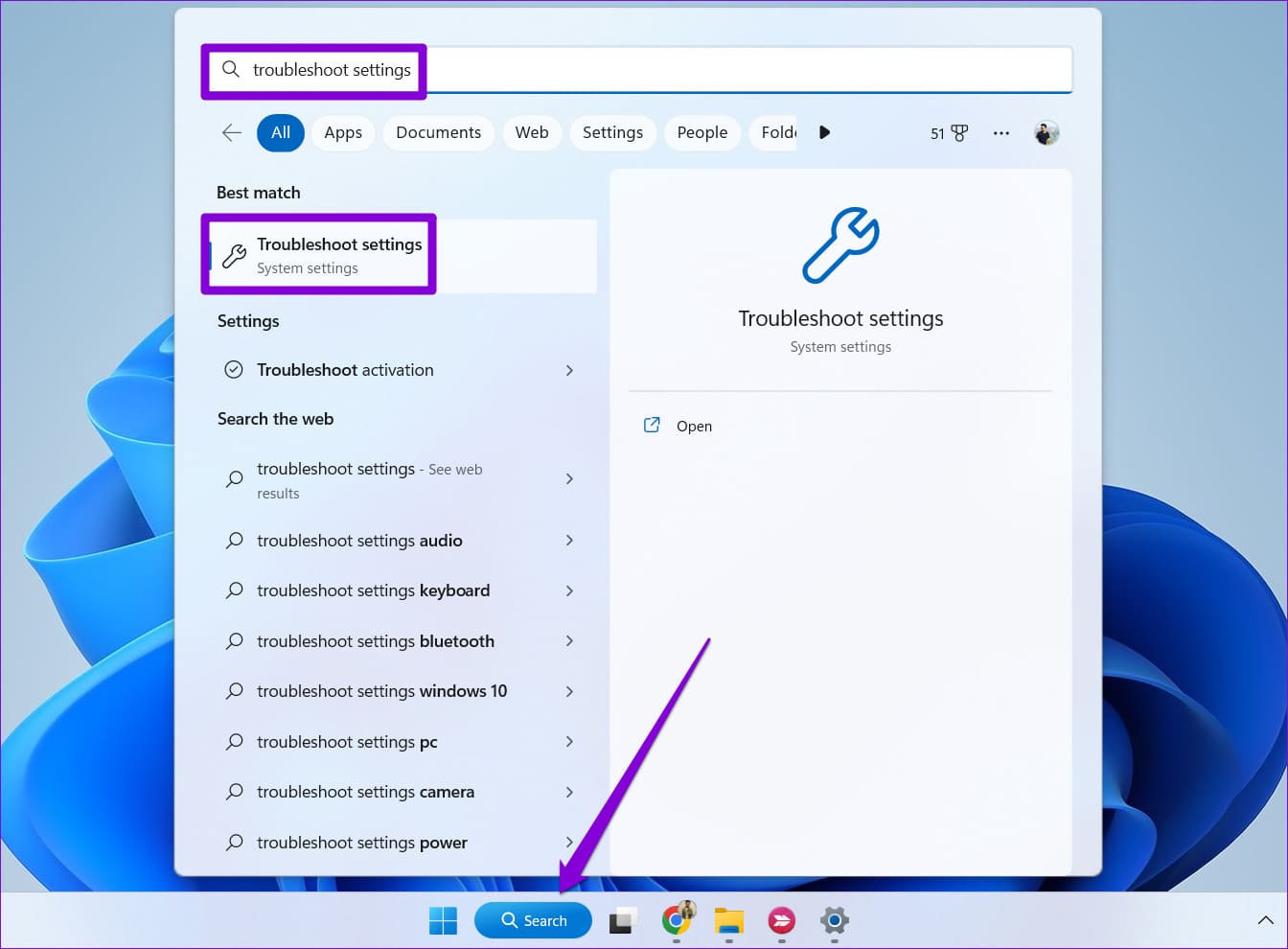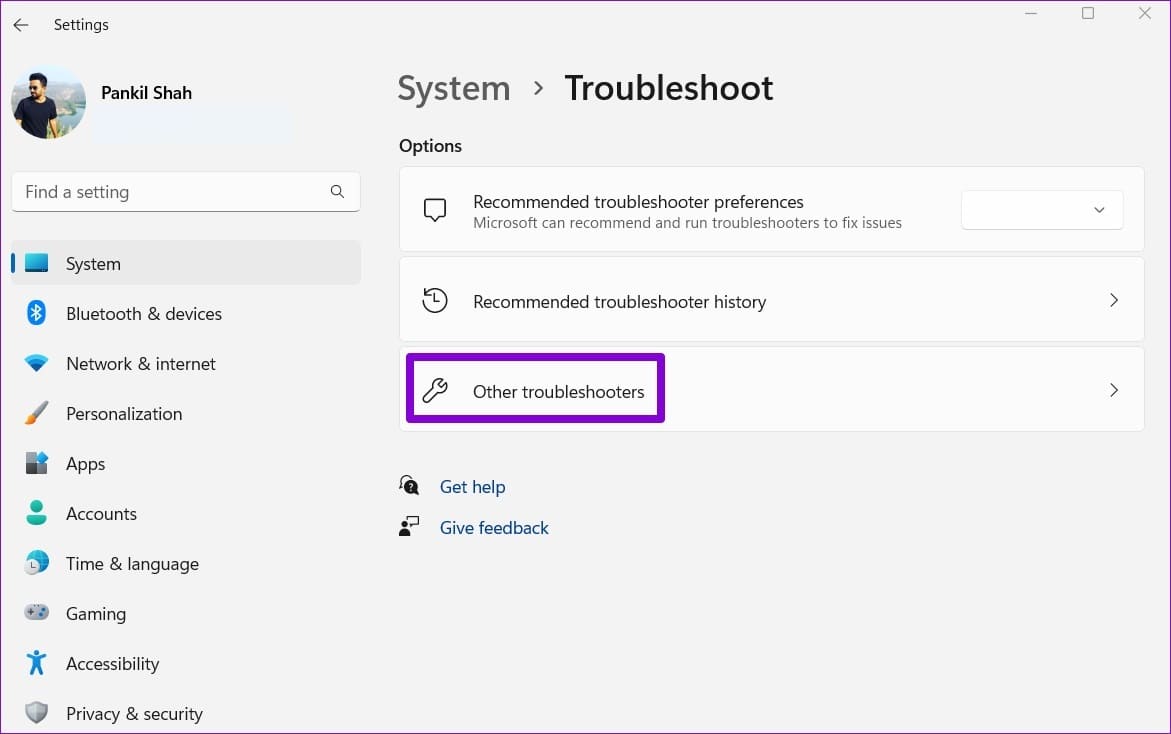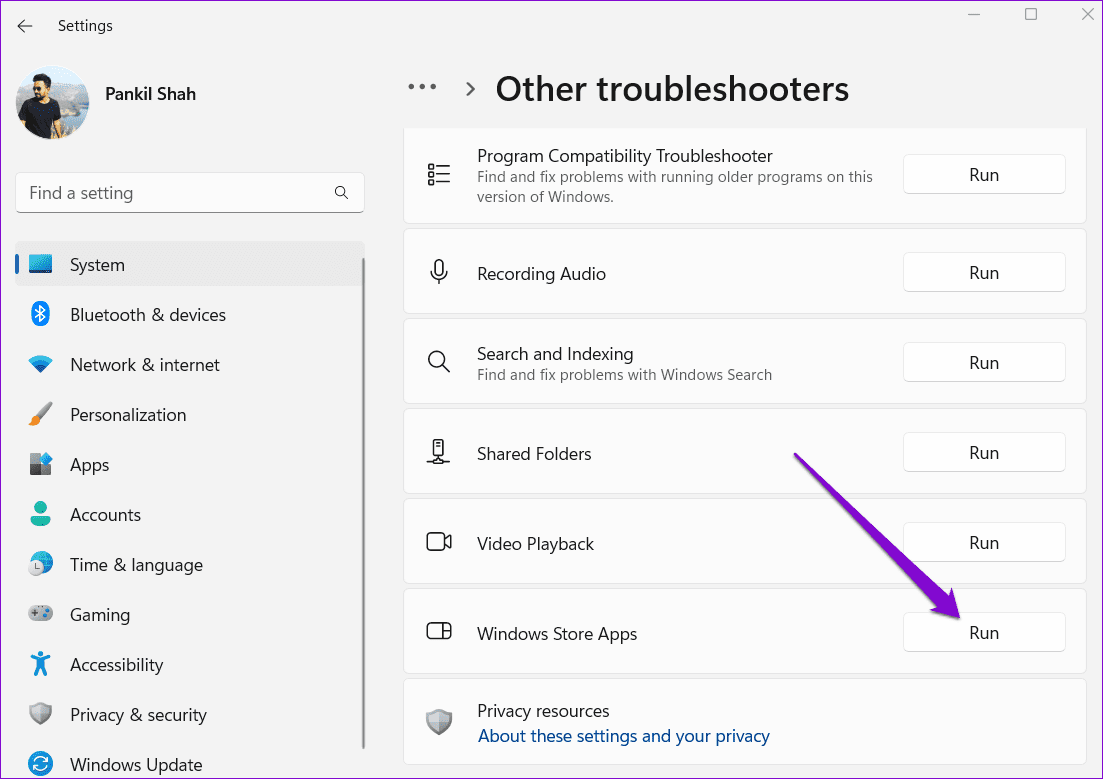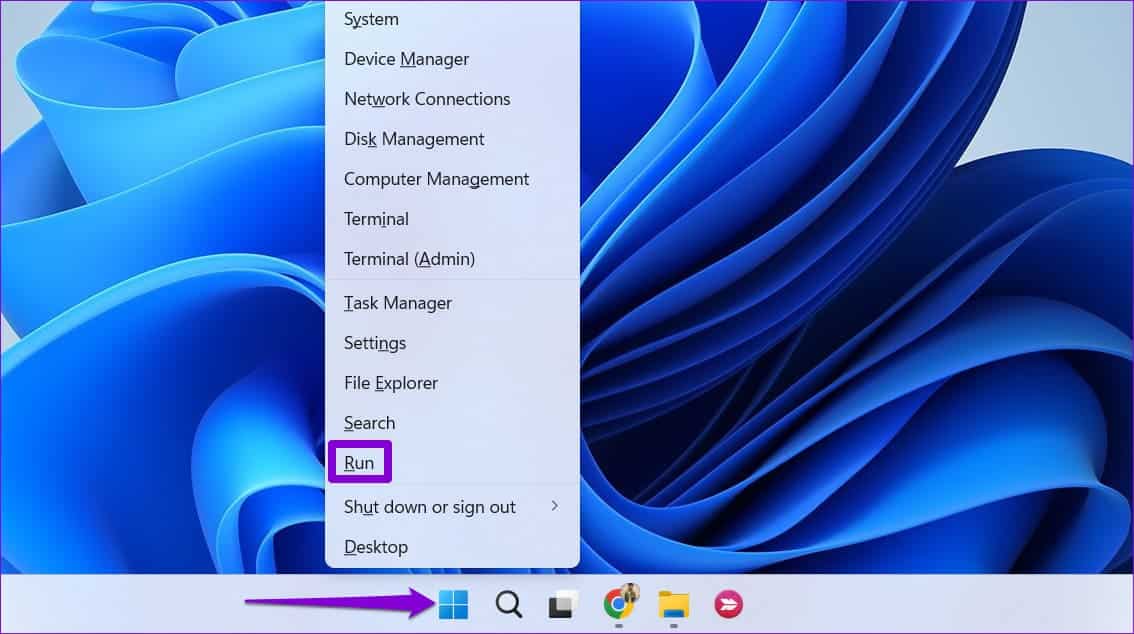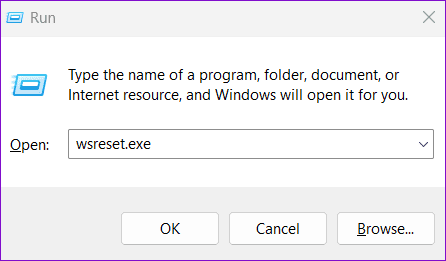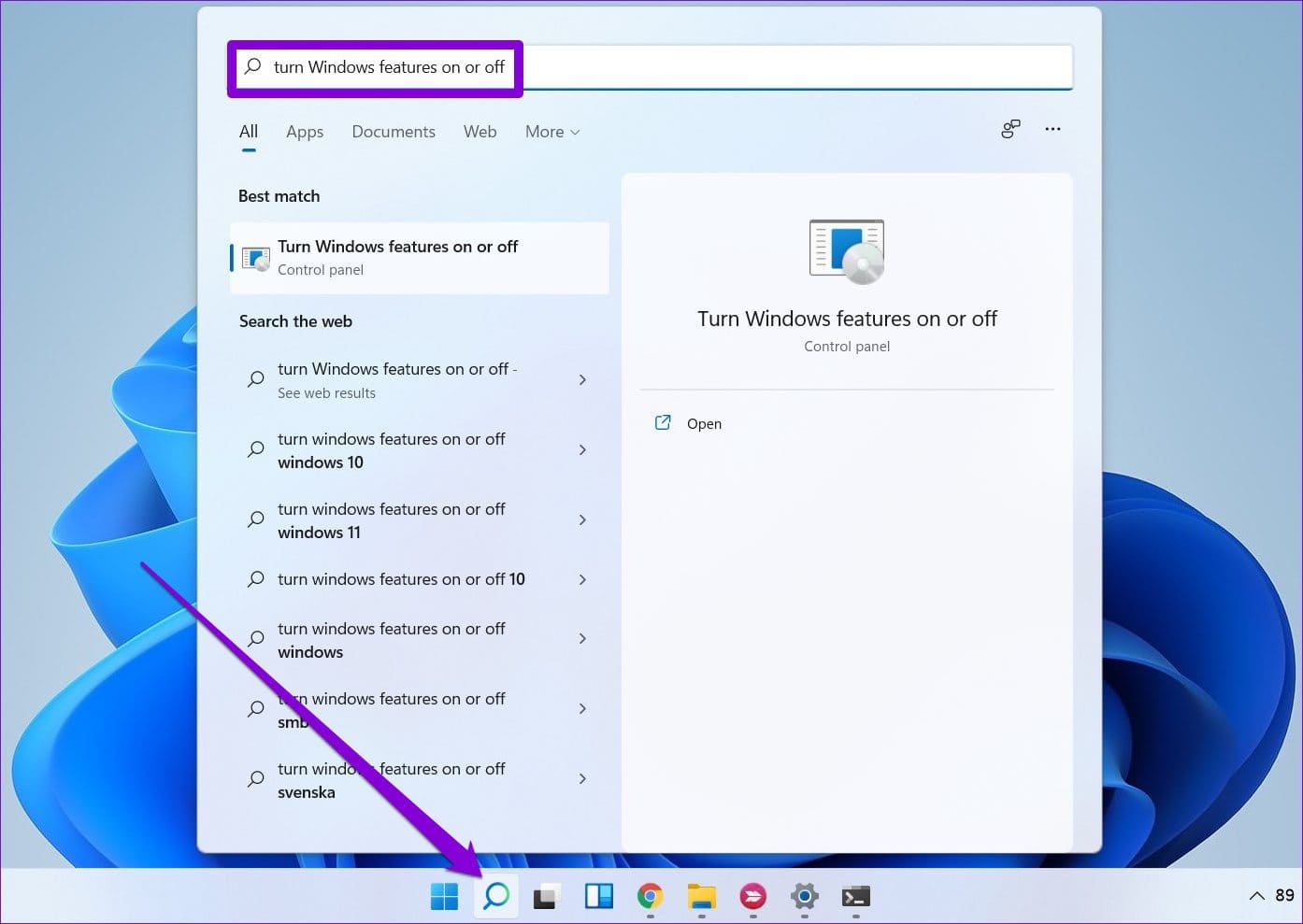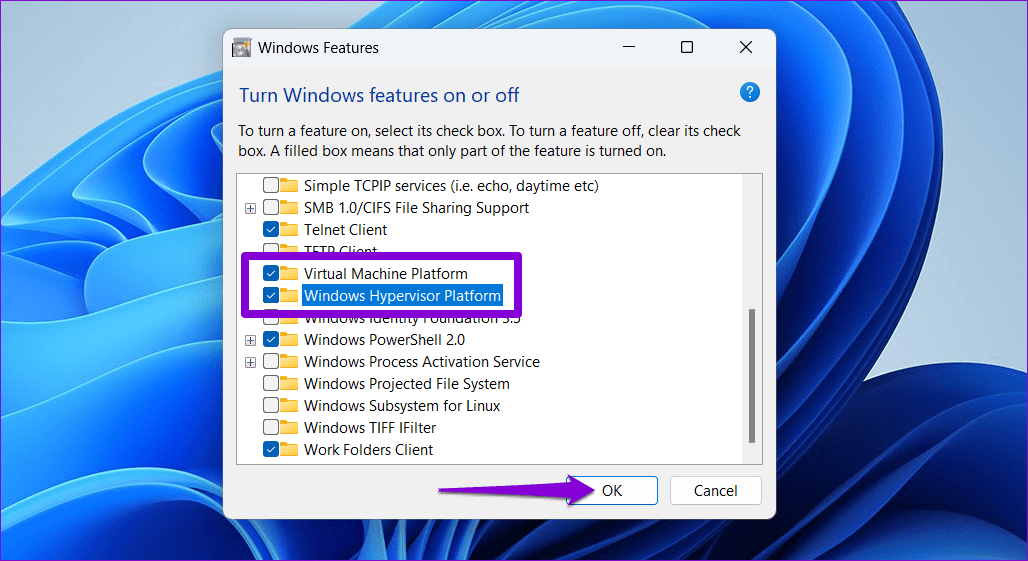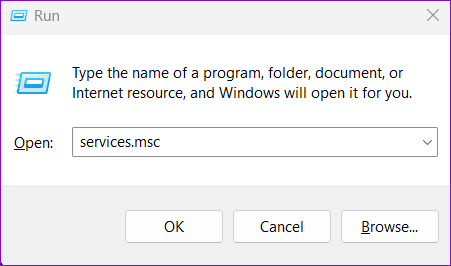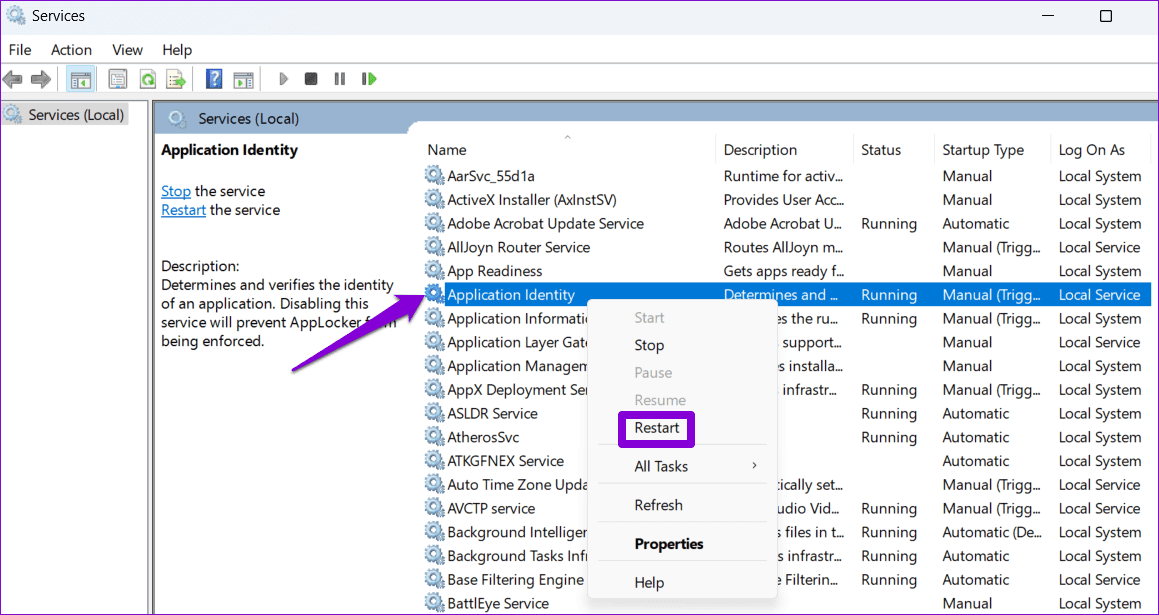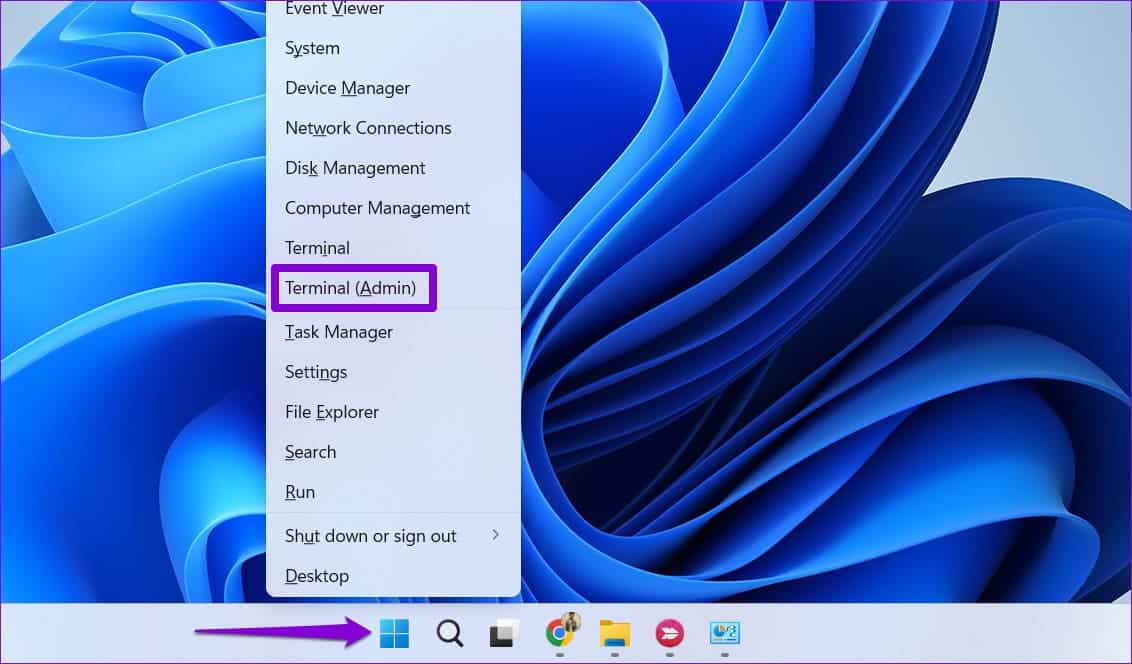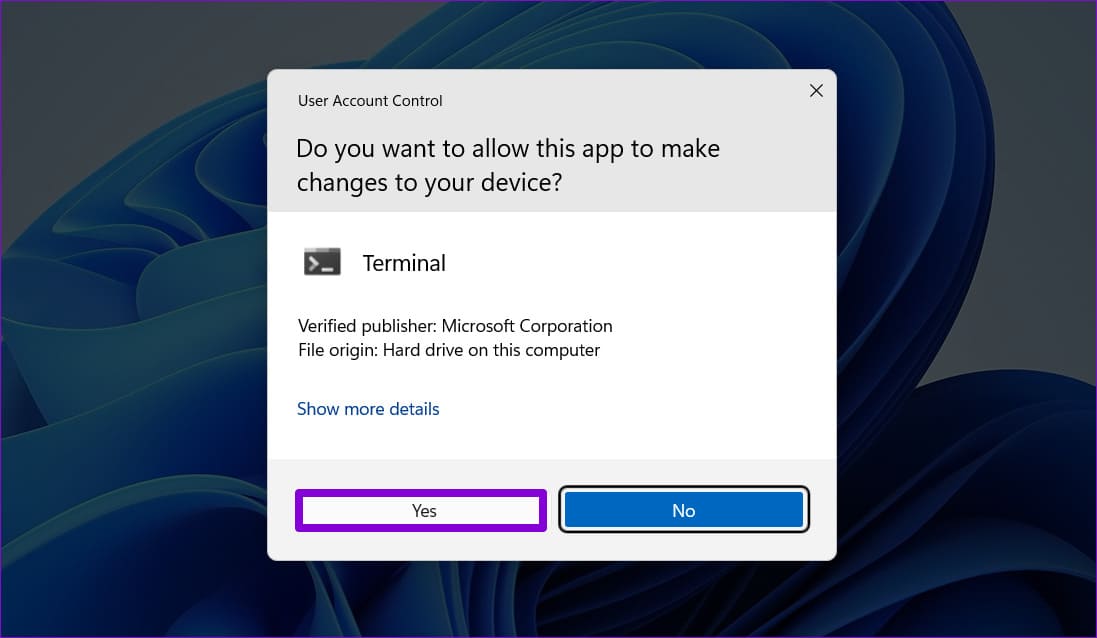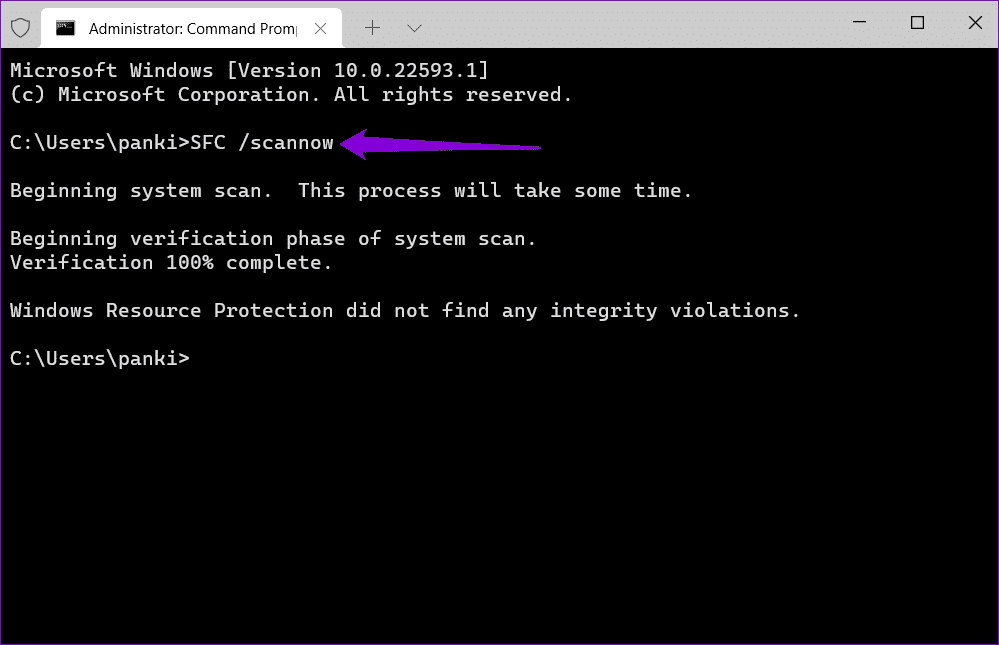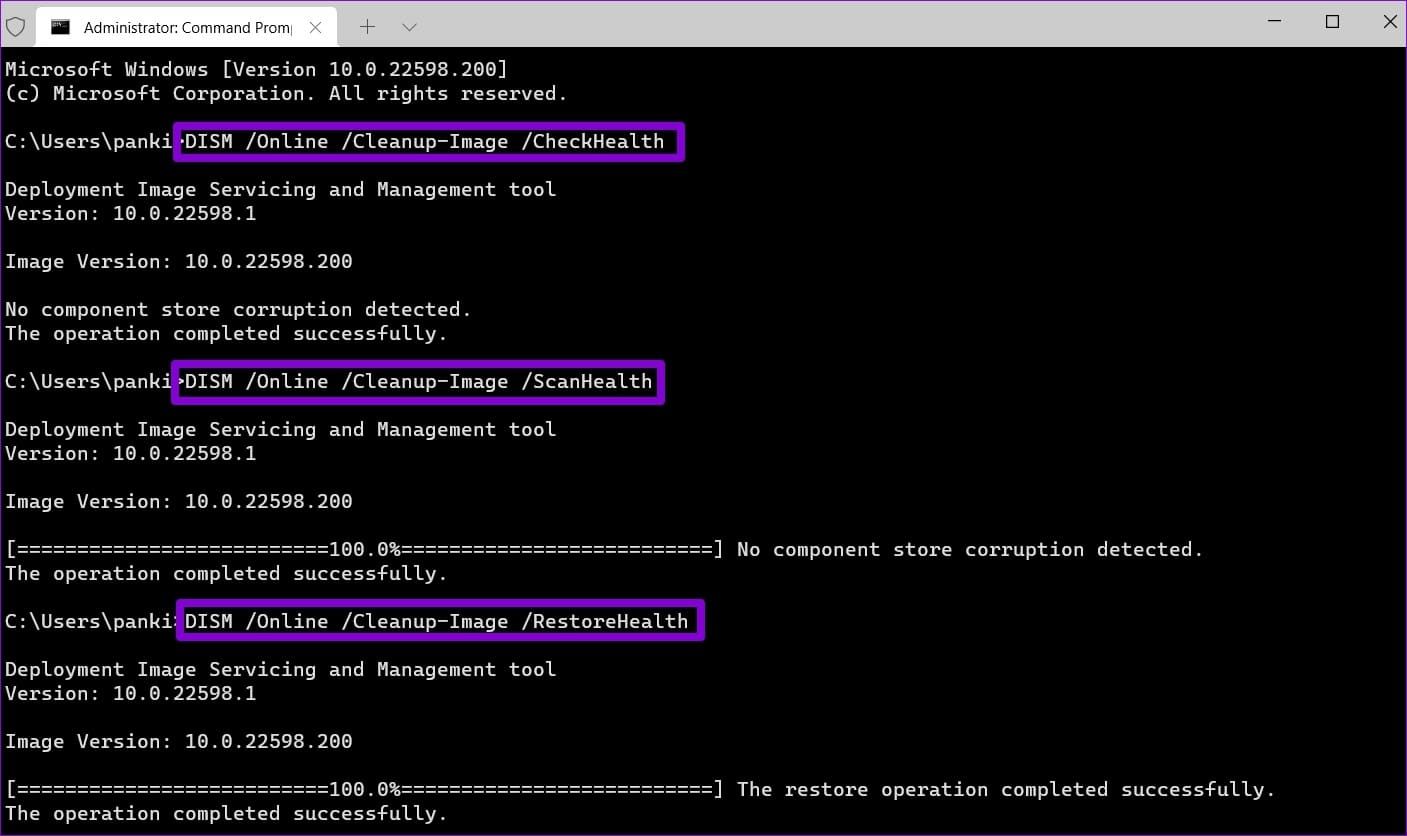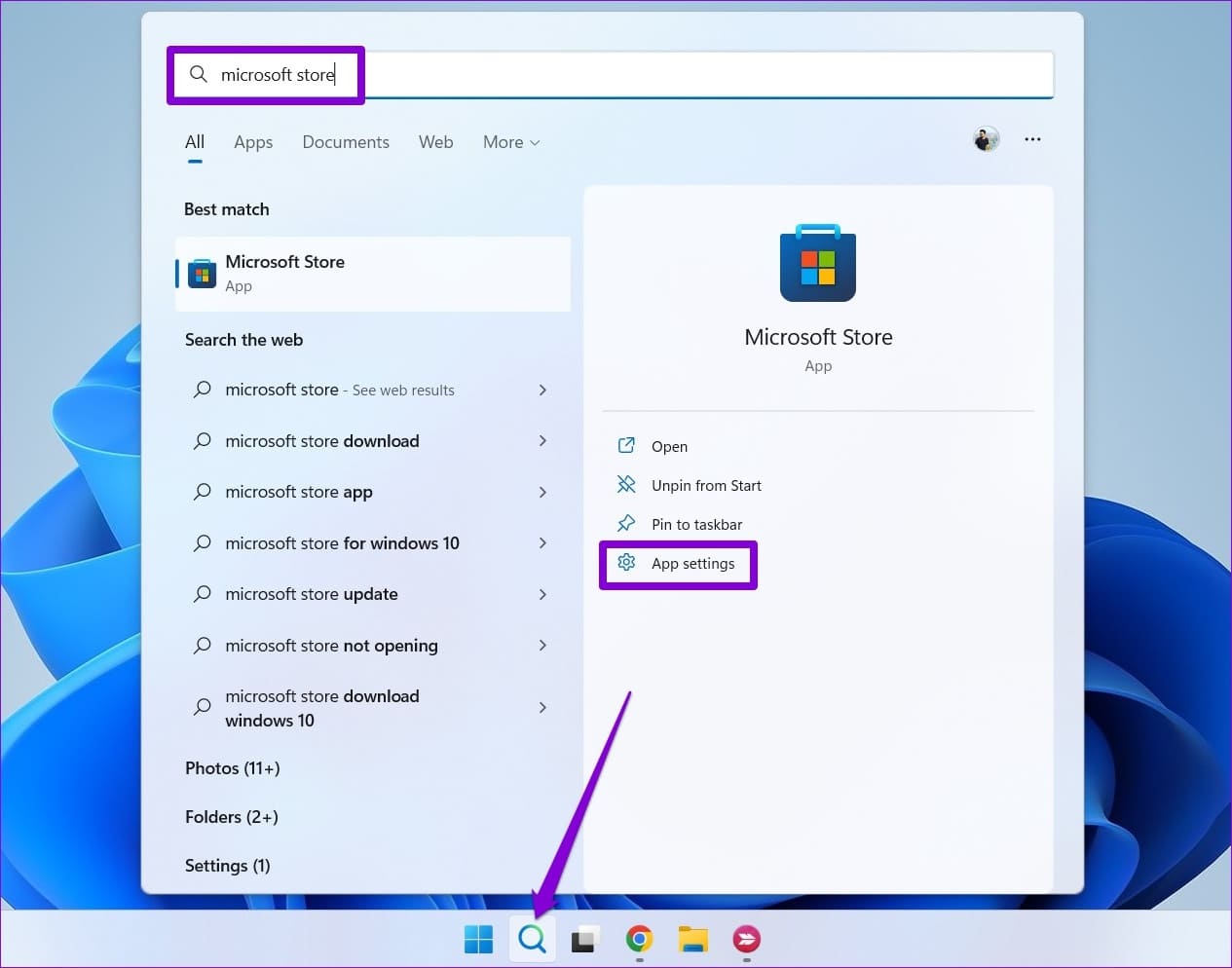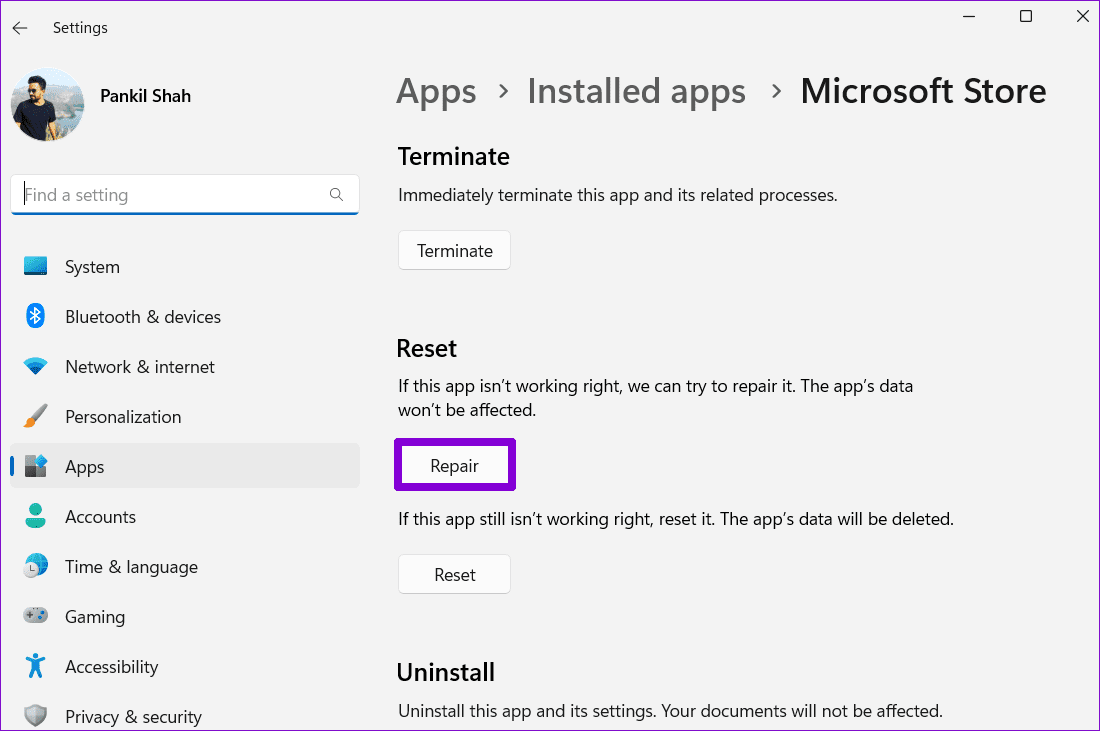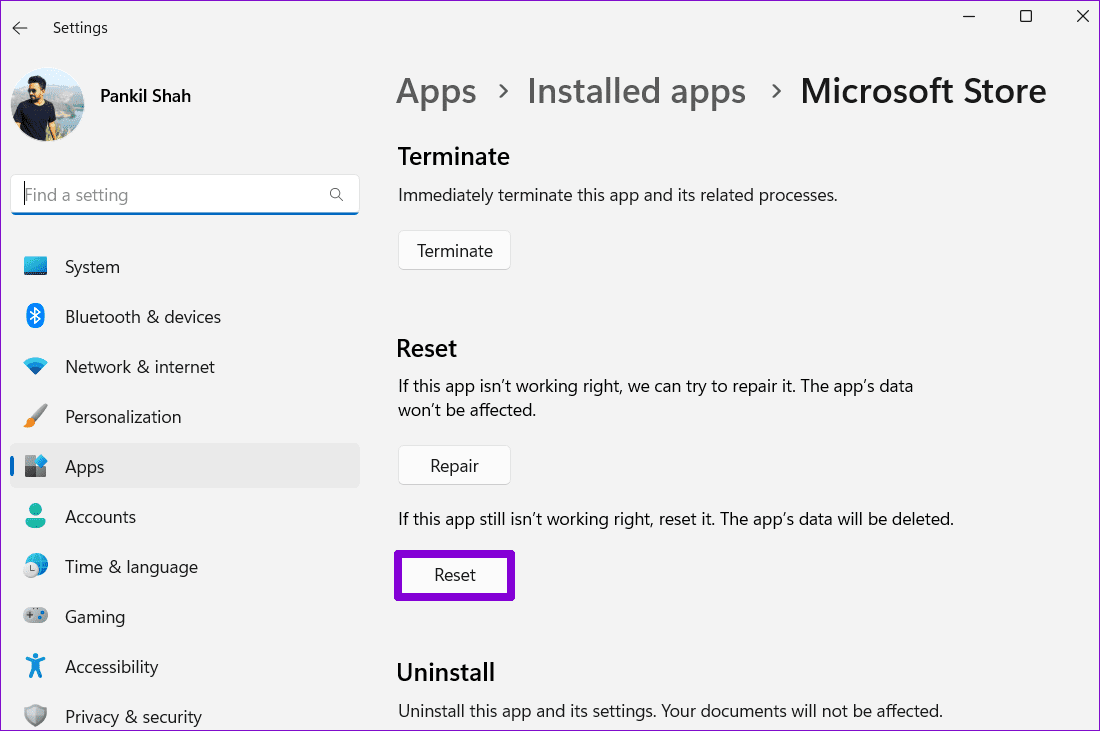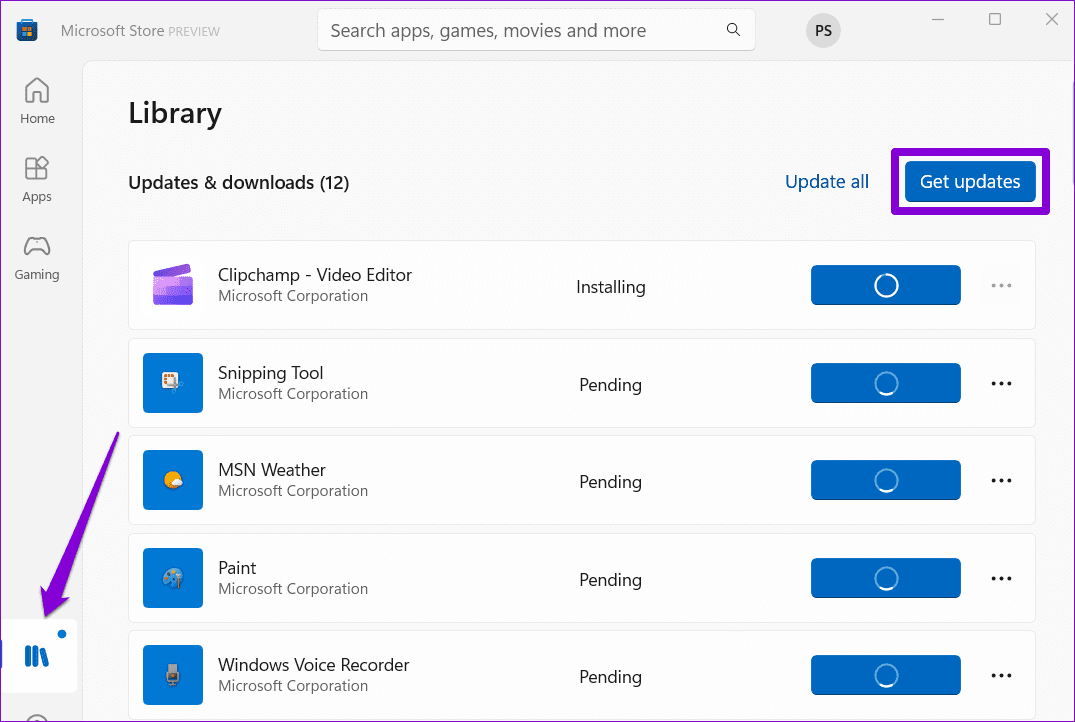Les 8 principaux correctifs pour cette application L'application ne fonctionneront pas sur l'erreur de votre appareil dans le Microsoft Store
Le Microsoft Store donne accès à des milliers d'applications et de jeux vérifiés pour votre PC Windows. Bien que l'installation d'applications via le Microsoft Store soit généralement rapide et sans tracas, vous pouvez parfois rencontrer une erreur qui se lit comme suit : "Cette application ne fonctionnera pas sur votre appareil". Si les astuces habituelles comme le redémarrage du Microsoft Store ou de votre PC ne le font pas. Pour vous aider, vous devrez essayer quelques correctifs avancés pour résoudre cette erreur.
Bien que Microsoft Store ne soit pas votre seule option pour télécharger des applications sur votre PC Windows, il s'agit certainement d'une solution fiable. Alors, avant Passer à une autre méthode de téléchargement d'applications et de jeux Essayez ces solutions pour corriger l'erreur "Cette application ne fonctionnera pas sur votre appareil" sur Windows 10 et Windows 11.
1. Vérifiez la configuration système requise pour l'application
Dans le Microsoft Store, vous pouvez trouver la configuration système requise pour chaque application et jeu disponible dans le magasin. Si votre ordinateur ne répond pas aux exigences minimales pour une application particulière, vous pouvez rencontrer l'erreur "Cette application ne fonctionnera pas sur votre appareil".
Pour vérifier la configuration système minimale requise pour une application ou un jeu, recherchez-le dans le Microsoft Store. Dans la section Configuration système requise, vous verrez une liste de spécifications et un message indiquant si votre ordinateur répond à ces exigences.
Si votre matériel ne répond pas aux spécifications requises en raison de limitations matérielles, vous n'aurez d'autre choix que de mettre à niveau votre ordinateur.
2. Exécutez les applications de dépannage MICROSOFT STORE
Si le Microsoft Store affiche l'erreur "Cette application ne fonctionnera pas sur votre appareil" même si votre ordinateur répond à la configuration système minimale requise pour l'application, vous pouvez obtenir de l'aide auprès de l'outil de dépannage des applications du Microsoft Store. Il analysera votre système à la recherche de tout problème général pouvant avoir causé l'erreur et tentera de le résoudre.
Étape 1: Cliquez sur l'icône de recherche sur Barre des tâches , et saisissez Paramètres Dépannage, Puis appuyez sur Entrée.
Étape 2: Cliquez D'autres dépanneurs.
Passons à l'étape 3 : Cliquez sur le "Courirà côté des applications du Windows Store pour démarrer le processus de dépannage.
Après avoir exécuté l'utilitaire de résolution des problèmes, vérifiez si vous pouvez installer des applications.
3. Effacer le cache du Windows Store
Un cache Microsoft Store corrompu peut déclencher toutes sortes d'erreurs, y compris celle-ci. Vous pouvez essayer de supprimer le cache du magasin pour voir si cela aide. Voici les étapes pour la même chose.
Étape 1: Cliquez avec le bouton droit sur une icône Début Et sélectionnez Courir De la liste.
Étape 2: Type wsreset.exe Dans la boîte et appuyez sur Entrez.
Le Microsoft Store s'ouvrira automatiquement une fois le processus terminé. Après cela, vous ne devriez plus voir Erreurs lors de l'installation des applications.
4. Activer les fonctionnalités nécessaires
Recevez-vous le message d'erreur « Cette application ne fonctionnera pas sur votre appareil » lors de l'installation de l'Amazon Appstore ? Cela peut se produire si vous avez désactivé certaines fonctionnalités facultatives de Windows. Voici comment l'activer.
Étape 1: Cliquez sur une icône recherche (loupe) dans la barre des tâches pour ouvrir le menu de recherche. Tapez activer ou désactiver les fonctionnalités Windows et appuyez sur Entrez.
Étape 2: cases à cocher Choix que tu lis Hyper-V, plate-forme de machine virtuelle et plate-forme d'hyperviseur Windows Et presse D'ACCORD.
Redémarrez ensuite votre ordinateur et voyez si vous pouvez Installez l'Amazon Appstore sur Windows.
5. Redémarrez le service d'identification
Le service d'identité de L'application sur Windows est chargé de fournir des services de sécurité et d'identité pour des applications telles que le Microsoft Store. Si ce service rencontre des problèmes, il peut provoquer l'erreur "Cette application ne fonctionnera pas sur votre appareil" sous Windows. Voici ce que vous pouvez faire pour y remédier.
Étape 1: Appuyez sur un raccourci clavier Windows + R Ouvre la boîte de dialogue Courir. Type services.msc Dans la boîte et appuyez sur Entrez.
Étape 2: Clic droit Service d'identité d'application Et sélectionnez Redémarrer.
Essayez de télécharger à nouveau votre L'application et voyez si vous obtenez la même erreur.
6. Vérifiez les fichiers système corrompus
Des problèmes avec les fichiers système de votre ordinateur peuvent également déclencher de telles erreurs et vous empêcher d'installer des applications et des jeux. Heureusement, Windows inclut plusieurs outils utiles - SFC (System File Checker) et DISM (Deployment Image Service and Management) - qui peuvent vous aider à réparer les fichiers système corrompus. Voici comment y jouer.
Étape 1: Appuyez sur un raccourci clavier Windows + X pour ouvrir le menu Power User et sélectionnez terminal (Administrateur) dans le menu.
Étape 2: Sélectionner Oui à L'invite de contrôle de compte d'utilisateur (UAC) s'affiche.
Passons à l'étape 3 : Dans la console, saisissez Commande Suivant et appuyez sur Entrée.
SFC / scannow
Étape 4: Exécutez les commandes suivantes une par une et appuyez sur Entrée après chacune pour exécuter une analyse DISM.
DISM /En ligne /Cleanup-Image /CheckHealth DISM /En ligne /Cleanup-Image /ScanHealth DISM /En ligne /Cleanup-Image /RestoreHealth
Redémarrez votre ordinateur une fois l'analyse terminée, puis vérifiez si l'erreur persiste.
7. Réparez ou réinitialisez l'application MICROSOFT STORE
Windows 10 et Windows 11 offrent tous deux la fonctionnalité Correctif pour résoudre les problèmes liés à l'application. Vous pouvez utiliser cette fonctionnalité pour résoudre les problèmes qui peuvent avoir causé l'erreur dans le Microsoft Store.
Étape 1: Cliquez sur une icône recherche Dans la barre des tâches, tapez du windows Store Dans le champ de recherche, sélectionnezd paramètres d'application.
Étape 2: Faites défiler jusqu'à la section Réinitialiser et appuyez sur le bouton إصلاح.
Si l'erreur persiste même après avoir essayé la réparation, vous pouvez essayer de réinitialiser l'application Microsoft Store à partir du même menu. Cela supprimera toutes les données L'application existantes et restaurera le Microsoft Store à son état par défaut.
8. Mettre à jour le Windows Store
Si rien ne fonctionne, il se peut qu'il y ait un problème avec l'application Microsoft Store elle-même. Vous pouvez vérifier si une version plus récente est disponible sur le Microsoft Store.
Ouvrez le Microsoft Store sur votre ordinateur et cliquez sur l'icône Bibliothèque dans le coin inférieur droit. Ensuite, appuyez sur le bouton Obtenir les mises à jour pour vérifier les mises à jour de l'application. Si une mise à jour est disponible pour le Microsoft Store, cliquez sur le bouton Mettre à jour pour l'installer.
Téléchargez en toute confiance
Le Microsoft Store est un choix populaire pour télécharger des applications et des jeux sur Windows. Bien que des erreurs telles que "Cette application ne fonctionnera pas sur votre appareil" puissent parfois gâcher votre expérience, vous ne pouvez pas les corriger vous-même avec les solutions ci-dessus.